Большинство пользователей iPhone делают фотографии на память о событиях. Они могут поделиться ими в социальных сетях или сохранить их на своем устройстве для последующего использования. К сожалению, эти материалы могут быть удалены до создания резервной копии в Google Фото. Хотя это плохая новость, вы можете изменить ситуацию и сделать ее менее проблематичной, восстановив удаленные фотографии с iPhone на iOS 14. В этой статье мы расскажем вам о том, как можно с легкостью восстановить удаленные фотографии iPhone бесплатно на iOS 14.
Восстановление фотографий из альбома недавно удаленных изображений на iOS 14
Когда ваши дети играют в игры на вашем iPhone, они могут проявить любопытство и зайти в приложение "Фото". В силу своих ограниченных знаний, они могут случайно удалить ваши фотографии.
Если вы хотите восстановить удаленные фотографии с iPhone на iOS 14, вы можете начать с папки "Недавно удаленные", где приложение "Фото" сохраняет изображения в течение 30 дней, прежде чем удалить их навсегда с iPhone.
Чтобы восстановить фотографии iPhone на iOS 14 из альбома недавно удаленных, выполните следующие действия:
- Перейдите в приложение "Фото" на вашем iPhone.
- Прокрутите вниз, пока не найдете альбом недавно удаленных фото, указанный в разделе "Другое".
- Выберите "Недавно удаленные", где хранятся все недавно удаленные фотографии.
- Затем нажмите "Выбрать" в правом верхнем углу экрана.
- Выберите изображения, которые вы хотите восстановить.
- Затем выберите кнопку "Восстановить", расположенную в нижней части экрана.
- Теперь нажмите на "Восстановить фотографии".
Ваши изображения будут восстановлены сразу же, и что самое приятное - они сохранят свое место в библиотеке "Фото", как будто удаления никогда и не было.
Способность приложения "Фото" хранить резервную копию удаленных изображений дает вам возможность восстановить случайно удаленные снимки или пересмотреть те фотографии, которые вы удалили намеренно.
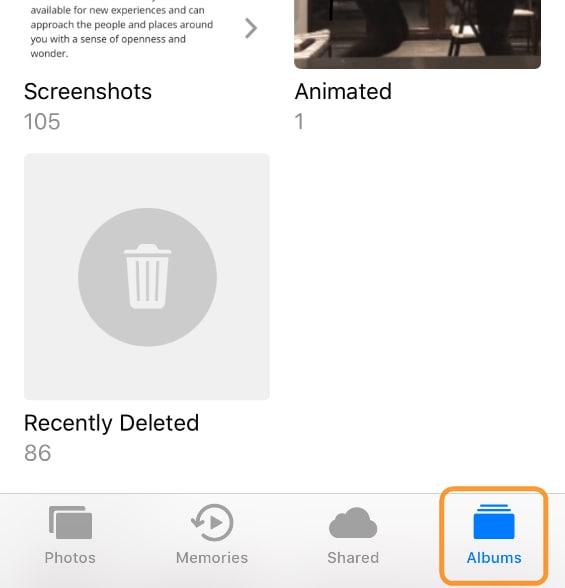
Извлечение фотографий из резервной копии без iPhone на iOS 14
Если описанный выше способ не помог вам восстановить удаленные фотографии бесплатно на iOS 14, попробуйте извлечь их без iPhone. Можно восстановить удаленные фотографии на iOS 14 без iPhone с помощью "CopyTrans Backup Extractor". Это также пригодится, если ваш iPhone потеряется или будет украден, в результате чего вы не сможете получить доступ к своим фотографиям. Однако обратите внимание, что это работает только в том случае, если вы создали резервную копию своих фотографий, что весьма вероятно.
Поскольку у вас нет iPhone, чтобы сделать это, вам придется провести полный автоматический поиск резервных копий на компьютере с помощью "CopyTrans Backup Extractor". Ниже приведены шаги, которые необходимо выполнить:
- Скачайте "CopyTrans Backup Extractor" и запустите программу.
- Программа начнет поиск резервных копий на вашем компьютере.
- Появится несколько резервных копий, и если вы не сможете найти ту, которая вам нужна, она может быть в iCloud.
- Используйте "CopyTrans Backup Extractor", чтобы найти копию, нажав "Резервные копии iCloud".
- Выберите резервную копию, содержащую ваши фотографии.
- Выберите фотографии.
- Выберите папку для извлечения и дождитесь завершения процесса.
- Поскольку все должно произойти, как запланировано, подтвердите это, выбрав опцию "Перейти в папку", где вы найдете извлеченные фотографии.
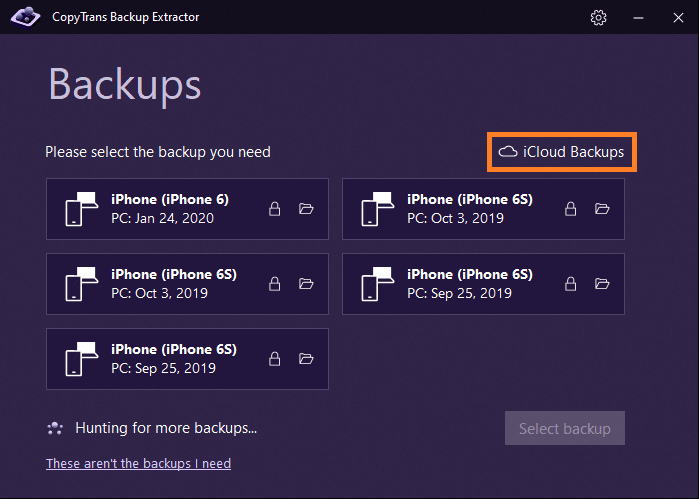
Восстановление удаленных фотографий на iPhone из резервной копии iCloud на iOS 14
Если вы недавно сделали резервную копию iPhone в iCloud, то восстановить удаленные фотографии iPhone на iOS 14 из резервной копии iCloud не составит труда. Этот метод является идеальным и поэтому настоятельно рекомендуется, поскольку он позволяет сохранить последние изменения на iPhone при восстановлении фотографий.
Далее приведен порядок действий, которые необходимо использовать:
- Начните с сохранения самых последних данных на iPhone, сделав свежую резервную копию с помощью "CopyTrans Shelbee". Однако имейте в виду, что такие элементы, как музыкальная библиотека, не будут сохранены в резервной копии.
- Убедитесь, что у вас есть действующая резервная копия iCloud, содержащая удаленные фотографии, которые вы хотите восстановить. Итак, зайдите в настройки iPhone, выберите "Apple ID", нажмите "iCloud", выберите "Хранилище", затем перейдите в "Управление хранилищем" и выберите "Резервные копии". Вы должны увидеть устройство, дату и размер последней резервной копии.
- Если резервная копия доступна, перезагрузите iPhone. В настройках перейдите в "Основные"> "Сброс"> "Стереть контент и настройки".
- Перезагрузите iPhone, затем перейдите в раздел приложений и данных, выберите "Восстановить из резервной копии iCloud" и войдите в учетную запись iCloud.
- Выберите соответствующую резервную копию с удаленными фотографиями.
- После завершения восстановления перейдите в "Camera Roll" и скопируйте все фотографии и видео на ПК с помощью "CopyTrans Photo".
- После восстановления фотографий и сохранения на ПК, восстановите самую последнюю резервную копию, созданную ранее с помощью "CopyTrans Shelbee".
- Теперь верните удаленные фотографии обратно в iPhone с помощью "CopyTrans Photo".

Восстановление удаленных фотографий на iPhone из резервной копии iTunes на iOS 14
Еще один способ бесплатного восстановления удаленных фотографий iPhone на iOS 14 - восстановление из резервной копии iTunes. Этот метод требует наличия iPhone, а также компьютера. Ниже приведены шаги, которые необходимо выполнить, чтобы вернуть фотографии с помощью этого метода.
- Используя кабель Apple USB, подключите iPhone к компьютеру.
- На вашем компьютере запустите iTunes; убедитесь, что это последняя версия iTunes.
- В интерфейсе перейдите на вкладку "Сводка" и сразу же выберите функцию восстановления. В качестве альтернативы вы можете выбрать соответствующий подключенный iPhone, а затем нажать кнопку "Восстановить резервную копию".
- При появлении запроса убедитесь, что вы выбрали предпочтительный или недавний файл резервной копии.
- Нажмите на функцию восстановления, чтобы продолжить процесс восстановления.
- Когда процесс будет завершен, отключите свой iPhone и подтвердите восстановление фотографий. Вы должны найти последнюю резервную копию.
Этот процесс является последним вариантом восстановления удаленных фотографий iPhone на iOS 14, поскольку он имеет множество недостатков.
- Происходит перезапись последних данных, хранящихся в вашем iPhone.
- Вы должны отключить функцию "Найти мой iPhone" на устройствах с iOS 14, для чего необходимо ввести правильную учетную запись iCloud и пароль.
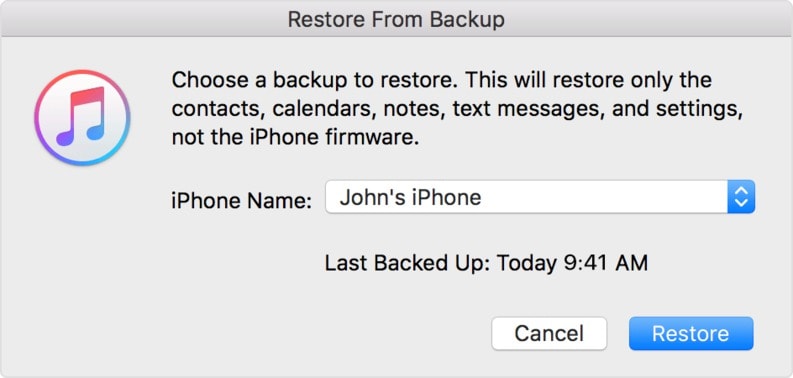
Лучший редактор PDF на iPhone/iPad для iOS 14 - PDFelement
Когда процесс восстановления навсегда удаленных фотографий iPhone на iOS 14 пройдет успешно, вы сможете использовать изображения в документах PDF. Для этой и других функций управления PDF-документами вам потребуется надежный PDF-редактор, такой как PDFelement для iOS. Это приложение облегчает работу с PDF-файлами, позволяя включать изображения и ссылки при конвертировании в другие файлы.

PDFelement для iOS специализируется на редактировании, конвертировании и общем управлении PDF. Поэтому вы можете использовать это приложение для включения важных изображений, которые можно поворачивать, а также ссылок на определенные веб-сайты. Вы также можете редактировать текстовое содержимое, добавляя, удаляя и убирая его, а также использовать распознавание шрифтов для работы со шрифтом текста. После завершения таких проектов, PDFelement для iOS поможет вам в конвертировании в наиболее подходящие альтернативные форматы, такие как PowerPoint, Excel и Word.
PDFelement для iOS незаменим при необходимости добавления изображений в документы PDF. Приложение позволяет легко добавлять, удалять и поворачивать изображения, поэтому оно подходит для предпринимателей, а также для профессионалов и студентов. Вы можете быстро создавать презентации PowerPoint, а также делать данные Excel презентабельными для анализа. После работы с PDF-файлами, вы можете мгновенно отправить их по электронной почте.
 100% Безопасно | Без рекламы |
100% Безопасно | Без рекламы |







